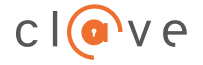Una vez registrados tenemos que obtener un Cl@ve PIN para acceder a los trámites.
Por tu seguridad, el PIN que vas a recibir sólo puede ser utilizado una vez.
Puedes obtener tu PIN de dos formas, aunque te recomendamos utilizar la aplicación Cl@ve PIN para dispositivos moviles: